So markieren Sie mehrere Fotos gleichzeitig mit einem Wasserzeichen
Je digitaler wir von Tag zu Tag werden, desto größer werden auch die Chancen, dass Ihre Arbeit kopiert oder plagiiert wird. Und es wird wirklich schmerzhaft zu sehen, wie die Inhalte, die Sie mit so viel Mühe erstellt haben, aus Ihren Händen gerutscht sind. Und der Schmerz nimmt noch mehr zu, wenn jemand anderes mehr Nutzen aus den von Ihnen erstellten Inhalten ziehen kann als Sie. Nun, um sich vor den scharfsinnigen Dieben zu schützen, die überall im Internet verfügbar sind, haben Sie keine andere Wahl, als das Wasserzeichen zu verwenden.
Durch die Verwendung eines benutzerdefinierten Wasserzeichens auf Ihrem Foto oder Video sichern Sie nicht nur Ihre Inhalte, sondern bewerben auch Ihren Kanal oder Ihr Konto. Es ist also, als würde man zwei Fliegen mit einer Klappe schlagen. Aber ein Problem steht dir noch im Weg. Obwohl das Wasserzeichen hilft, Ihre Inhalte zu speichern, bleibt die harte Arbeit, die Fotos einzeln mit Wasserzeichen zu versehen, bestehen. Und wenn diese Arbeit täglich erledigt werden muss, dann ist es an der Zeit, etwas dagegen zu tun. Hier möchten wir Ihnen einige erstaunliche Apps vorstellen, mit denen Sie mehrere Fotos gleichzeitig mit einem Wasserzeichen versehen können.
Inhalt
Mehrere Fotos gleichzeitig mit einem Wasserzeichen versehen
Wir haben die Apps und Software für Windows-PCs und -Laptops, Android-Telefone und iOS-Geräte besprochen. Wenn Sie also eines der genannten Geräte verwenden, können Sie problemlos Massenfotos auf einmal mit einem Wasserzeichen versehen.
Windows-PC und Laptops
Die meisten Menschen ziehen es vor, die Bearbeitung ihrer Fotos und Videos auf Computern zu erledigen. Lassen Sie uns also zuerst die Software für den PC besprechen. Wir werden die Water Marquee-Website nutzen. Obwohl das WaterMarquee ein kostenpflichtiges Tool mit zusätzlichen Funktionen ist, kann die Aufgabe des mehrfachen Sammelns von Fotos auch in der kostenlosen Version gelöst werden.
1. Öffnen Sie im Webbrowser Ihres Computers die WasserFestzelt Webseite.
2. Klicken Sie auf der Startseite der Software auf Starten Sie Wasserzeichen kostenlos.
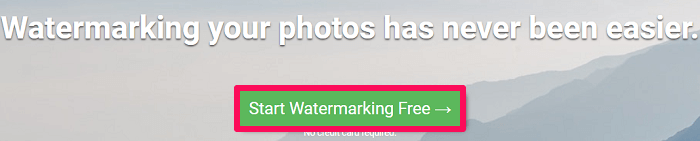
3. Wählen Sie nun die Fotos aus, die Sie mit einem Wasserzeichen versehen möchten, indem Sie darauf klicken Wählen Sie Fotos mit Wasserzeichen aus Möglichkeit. Sie können die gewünschten Fotos auch einfach per Drag & Drop verschieben.
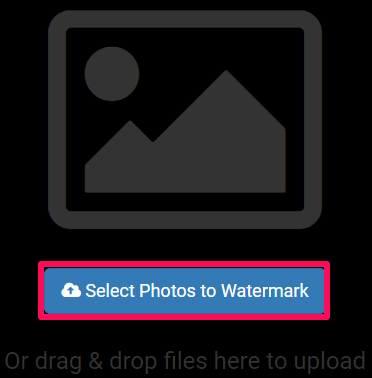
4. Klicken Sie danach auf die Logo hinzufügen Option unten auf dem Bildschirm, um Ihren Fotos im Stapel Wasserzeichen hinzuzufügen.

5. Nachdem Sie das gewünschte Wasserzeichen ausgewählt haben, erscheint es im Hauptfoto. Sie können die anpassen Übersicht und Deckkraft des Wasserzeichens nach Ihren Bedürfnissen. Wenn Sie auf die klicken unlink Option in den LOGO-EINSTELLUNGEN, werden die Änderungen, die Sie im aktuellen Foto vornehmen, nicht in den anderen Fotos wirksam. Durch Anklicken Link, werden die Änderungen, die Sie im aktuellen Foto vornehmen, auch in den anderen Fotos übernommen.
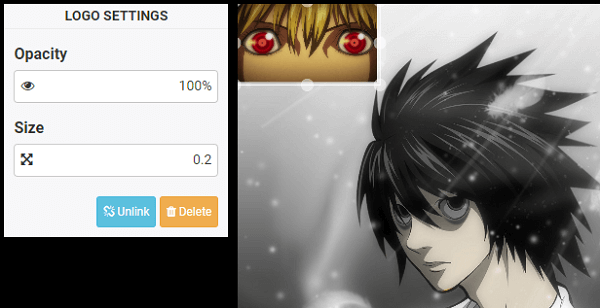
6. Wenn die Änderungen abgeschlossen sind und Sie mit allen Fotos zufrieden sind, klicken Sie auf Speichern Option am unteren Rand.

7. Zum Schluss klicken Sie auf Speichern Option unter den Bildern, um die Fotos einzeln zu speichern. Um alle Fotos zusammen zu speichern, klicken Sie auf Alles als Zip speichern.
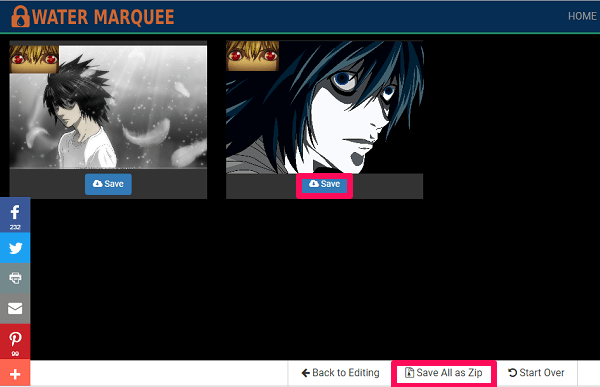
Mit diesen einfachen Schritten haben Sie Ihre gewünschten Fotos auf einmal mit einem Wasserzeichen versehen.
Verwenden eines Android-Geräts
Lassen Sie uns nun eine Android-App besprechen, die perfekt für das Wasserzeichen von Massenbildern auf einmal geeignet ist.
1. Laden Sie das Add Watermark on Photos herunter App Aus dem Play Store.
2. Erteilen Sie der App die Erlaubnis, die Kamera und den Speicher zu verwenden, indem Sie auf klicken OK.
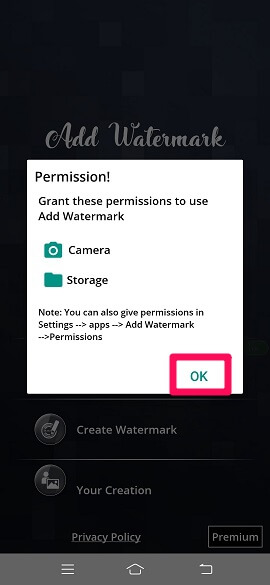
3. Erteilen Sie danach weitere Berechtigungen wie das Aufnehmen von Videos, die Erlaubnis zum Aufnehmen von Fotos und den Zugriff auf Fotos und Medien, indem Sie auf klicken Erlauben.

4. Um das Wasserzeichen zu den Bildern hinzuzufügen, tippen Sie auf Bewerben Sie sich auf Bilder .
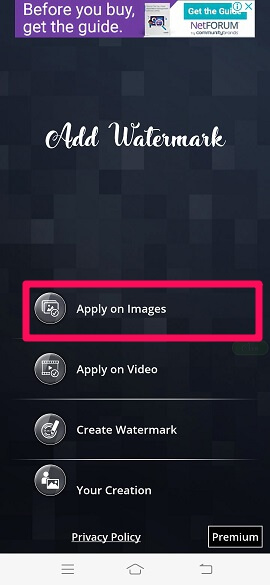
5. Wählen Sie nun den Ordner aus, in dem die Fotos gespeichert sind, die Sie mit einem Wasserzeichen versehen möchten.
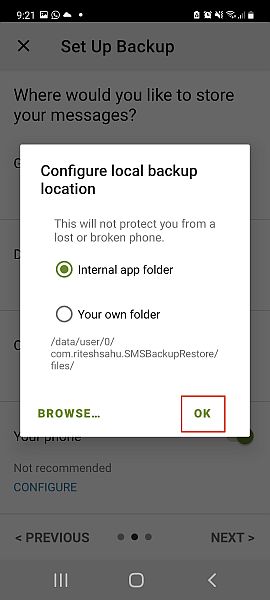
6. Wählen Sie im nächsten Schritt die Fotos aus und tippen Sie auf Tick Symbol unten rechts auf dem Bildschirm.
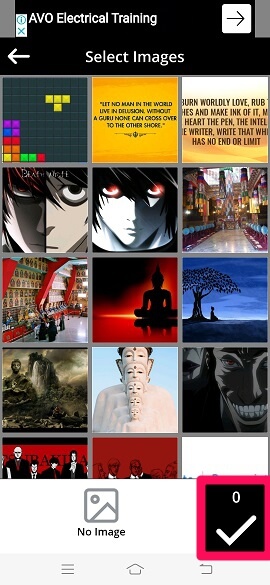
7. Tippen Sie auf Aus Galerie auswählen um das Logo auszuwählen, das Sie bereits auf Ihrem Mobilgerät haben. Wenn nicht, können Sie die verschiedenen erstaunlichen Wasserzeichen verwenden, die in der App verfügbar sind. Sie können mit Hilfe dieser App auch Ihr eigenes Wasserzeichen anpassen.
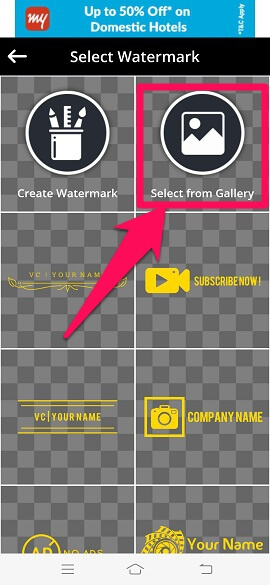
8. Nachdem das Wasserzeichen dem Foto hinzugefügt wurde, können Sie verschiedene Änderungen vornehmen, z. B. die Größe anpassen, spiegeln, drehen, die Farbe ändern usw. Tippen Sie nach Abschluss der Änderungen auf Tick Symbol oben rechts auf dem Bildschirm.
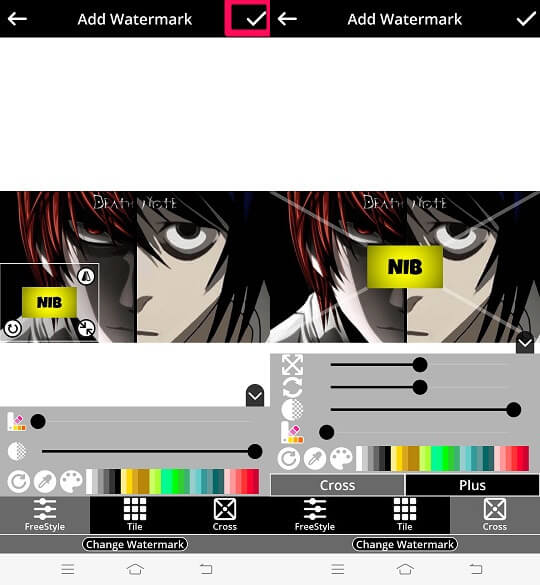
9. Auf dem Bildschirm erscheint nun ein Popup-Fenster, das Ihnen mitteilt, dass die Vorlageneinstellungen für alle Fotos gleich sind. Sie können sie aber für jedes Foto individuell ändern. Klicke auf OK weiter.
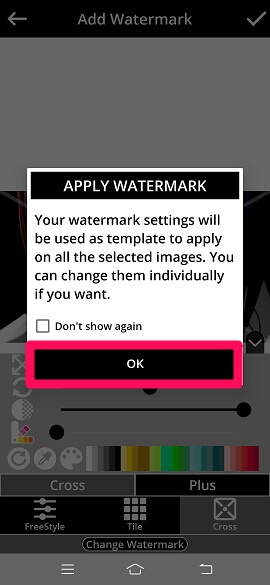
10. Wenn Sie möchten, können Sie alle Bilder anzeigen, indem Sie auf das nächste Symbol tippen. Wenn Sie Änderungen an einem bestimmten Foto vornehmen möchten, können Sie dies tun. Tippen Sie abschließend auf Speichern Symbol in der rechten oberen Ecke.
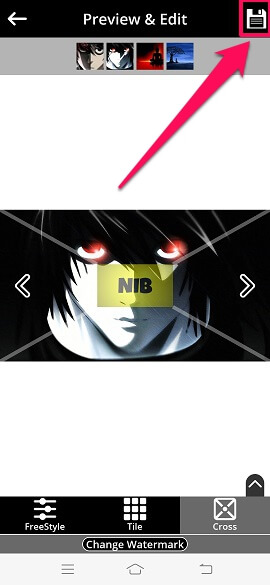
Verwenden eines iOS-Geräts
Lassen Sie uns auch eine App für ein iOS-Gerät besprechen, mit der Sie mehrere Fotos gleichzeitig mit einem Wasserzeichen versehen können.
1. Laden Sie die Wasserzeichen + Fotovideo App aus dem App Store.
2. Lesen Sie die erforderlichen Datenschutzrichtlinien des Unternehmens und tippen Sie auf zustimmen.

3. Tippen Sie jetzt auf Fotos Option zum Hinzufügen des Wasserzeichens.

4. Erteilen Sie im nächsten Schritt der Wasserzeichen-App die Erlaubnis, auf die Fotos zuzugreifen, indem Sie auf tippen OK.

5. Wählen Sie nun die Fotos aus, denen Sie das Wasserzeichen hinzufügen möchten, und tippen Sie auf Start Option oben rechts.

6. Tippen Sie danach auf Foto hinzufügen Wasserzeichen zu Ihren Fotos hinzufügen. Neben Wasserzeichen können Sie Ihren Fotos auch Text, Signaturen und Vorlagen hinzufügen.

7. Wählen Sie das gewünschte Wasserzeichen aus Ihrer Galerie aus und es wird in das Bild eingefügt. Sie können das Wasserzeichen nach Ihren Wünschen ändern. Sie können andere Fotos mit anzeigen weiter Symbol und klicken Sie schließlich auf Gemacht in der oberen rechten Ecke.

Fertig!! Alle Fotos mit demselben Wasserzeichen wurden auf Ihrem Gerät gespeichert.
Lohnt sich eine Premium-Mitgliedschaft?
Wenn Sie die Premium-Mitgliedschaft in Betracht ziehen, sollten Sie zuerst sehen, was Sie alles bekommen und ob es das Geld, das Sie zahlen, wirklich wert ist oder nicht? Nun, wenn Sie die Fotos häufig mit Wasserzeichen versehen, wissen Sie sicherlich, wie irritierend die Anzeigen werden können. Um diese Anzeigen zu entfernen, müssen Sie sich für Premium entscheiden. Außerdem gibt es viele andere Funktionen, die die Apps nur ihren Premium-Mitgliedern bieten. Diese Funktionen können alles sein, wie das Hinzufügen von Wasserzeichen zu den Videos, das Speichern von Wasserzeichen als PNG und das Erstellen eigener Wasserzeichen usw.
Neueste Artikel